
Google検索バーに「iTunes使いにくい」、「iTunes 代替」と入力する方は意外と多いことを見つけました。確かにiTunesはたくさんの機能を搭載しているので、動作が重くて、インターフェイスがかなりややこしいです。またiTunesは写真や音楽を転送するのではなく、同期を行うので、iPhone上での大事なデータが消えてしまう場合は少なくないです。
本記事では、iTunesより使いやすくて、軽い代替を探している方のために、iTunesの代わりとして使えるソフトを比較します。大半のユーザーが下記の機能を求めているそうですので、その機能を体験してから、各プログラムの特徴をまとめました。
- 音楽の転送
- 写真の管理
- バックアップ・復元
- アプリとアプリ内ファイルを管理
こちらの記事に紹介しているソフトはすべて無料の体験版があるので、自分で試みてから、自分のニーズに対応するプログラムを選ぶことができます。
先ずは比較表をご参考ください。
| 機能一覧 | CopyTrans 7 Pack | EaseUS Mobimover | Wondershare Dr.Fone – iOS Suite | AnyTrans | DearMob |
|---|---|---|---|---|---|
| 値段・ライセンス期限 | 3480円・2年間以内に無料のアップデート | 3949円・1年間 | 9960円・1年間 | 4378円・1年間 | 3980円・1年間 |
| 動作環境 | Windows 11/10/8/7 | Windows 11/10/8/7 | Windows 11/10/8/7/Vista/XP | Windows 11/10/8/7/Vista | Windows 11/10/8/7/Vista |
| iPhoneの音楽を再生 | ✓ | ✓ | ✘ | ✘ | ✓ |
| 曲のレートや再生回数、追加日などを転送 | ✓ | ✘ | ✘ | ✘ | ✘ |
| 重複なしで曲をPCに転送 | ✓ | ✘ | ✓ | ✘ | ✓ |
| HEICをJPEGに変換 | ✓ | ✓ | ✓ 変換された写真が横向きになってしまう |
✓ | ✓ |
| 写真をカメラロールに追加 | 「Macから」に転送 | 「Macから」に転送 | ✓ | 「Macから」に転送 | 「Macから」に転送 |
| データを個別にバックアップ・復元 | 個別復元 | 個別バックアップ | 個別バックアップ | 個別復元 | ✘ |
| アプリ内ファイルを転送・削除 | ✓ | ✘ | ✘ | ✓ | ✓ |
iTunes代替1:CopyTrans 7 Pack
CopyTrans 7 PackはiPhone・iPadの管理を行う7つのプログラムです。iTunesの機能が7つのプログラムの間で分けたので、各プログラムをより使いやすく使用できます。
試用版:プログラムによって違いますが、一般にいくつかの無料のアクションがあります。試用版と製品版の違い
値段:3480円
ライセンスの期限:永久版、2年間以内に無料アップデート
パソコンの最大数:5台のPCで動作可能
iPhoneの音楽を転送
iPhoneに音楽を取り込むにはiTunesの代わりにCopyTrans Managerを使えます。CopyTrans Managerは完全無料でCopyTrans 7 Packと一緒にご利用いただけます。
手順:iTunesなしで音楽やビデオをiPhoneやiPodに入れる
CopyTrans Managerをダウンロード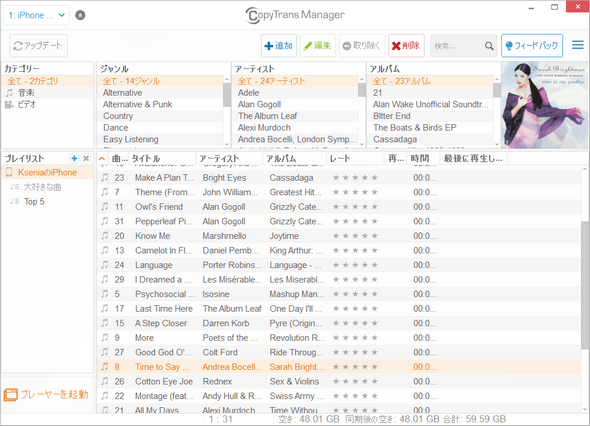
✓ iPhoneの音楽を再生できる
✓ 音楽をPCに転送、デバイスに追加、削除できる
✓ プレイリストを管理:新規プレイリストを作成、プレイリストに曲を追加
✓ iPhoneの曲やプレイリストを削除
✓ 曲の情報を変更
音楽をデバイスからPCに転送するためには、CopyTransというプログラムをご利用ください。一つのクリックをするだけで全ての音楽データがPCに転送されます。
CopyTransをダウンロード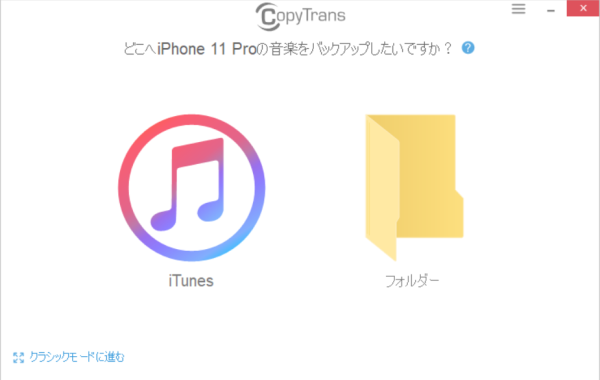
✓ 音楽をアーティスト・アルバムごとに整理して転送する
✓ 着信音、ポッドキャスト、オーディオブックも移行できる
✓ プレイリスト(.m3u8)、曲のレート、再生回数、アートワークなどを保存
✓ 重複なしで曲を転送
✓ 保存先のフォルダを選択可能
iPhoneの写真を管理
iPhoneの写真と動画を管理するには、CopyTrans Photoを使用できます。
CopyTrans Photoをダウンロード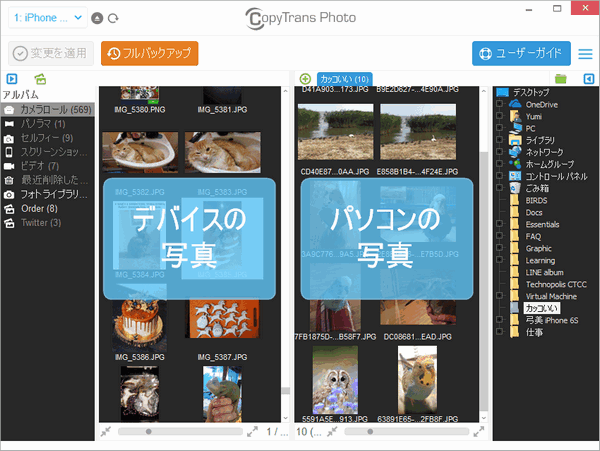
✓ 全てのiPhoneの写真をアルバムごとにバックアップ
✓ メディアタイプ(ライブフォト、セルフィーなど)またはアルバムごとに写真を表示
✓ HEIC形式の写真を元のフォーマットでも、JPEG形式でもPCに保存可能
✓ ライブフォトや動画を再生
✓ 日付、サイズで並べ替えることができる
✓ フォトライブラリでカスタムアルバムを作成したり、写真を追加したりできる※
✓ 写真やアルバムを削除
✓ 保存先のフォルダを選択可能
※iPhoneに転送された写真が「Macから」のセクションに追加されます。
iPhoneのデータをバックアップ・復元
CopyTrans Shelbeeを使えば、iTunesと同じようにフルバックアップとフル復元を無料で行えます。それにはアプリの保存のチェックボックスからチェックを外してください。
手順:iTunesなしにiPhoneやiPadをバックアップ・復元する方法
CopyTrans Shelbeeをダウンロード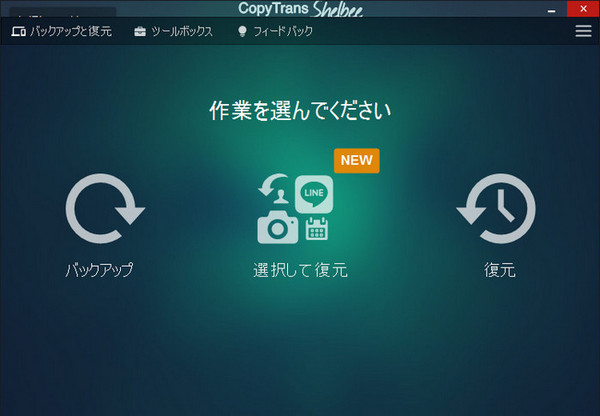
✓ 完全バックアップ&完全復元
✓ 差分バックアップ
✓ 個別復元:iPhoneのデフォルトアプリ(写真、メモ、Safariなど)、LINEトーク、ゲーム、SNSなど※
✓ iTunesバックアップを復元可能※
✓ アプリを保存※
✓ バックアップ先を手動で選択
※「選択して復元」の機能を利用すれば、特定のデータやアプリのみを復元できます。例えばLINEを選択して復元すると、iPhone上でLINEのみが上書きされ、他のデータがそのままに残ります。
※バックアップ中にアプリがApp Storeからパソコンにダウンロードされます。その後バックアップしたアプリがApp Storeから削除されていても、簡単にiOSデバイスにCopyTrans Shelbeeのバックアップから復元することが可能です。
ヒント:iTunesバックアップからデフォルトのアプリの他にLINEとWhatsAppしか個別に復元できません。CopyTrans Shelbeeのバックアップからどんなアプリでも復元できます。
注意:App Storeから削除されたアプリをバックアップできません。
アプリとアプリ内ファイルを管理
アプリ内のデータをCopyTrans Fileyで管理できます。
手順:iPhoneやiPadのPDF、Word、Excelなどのファイルを保存・転送する方法
CopyTrans Fileyをダウンロード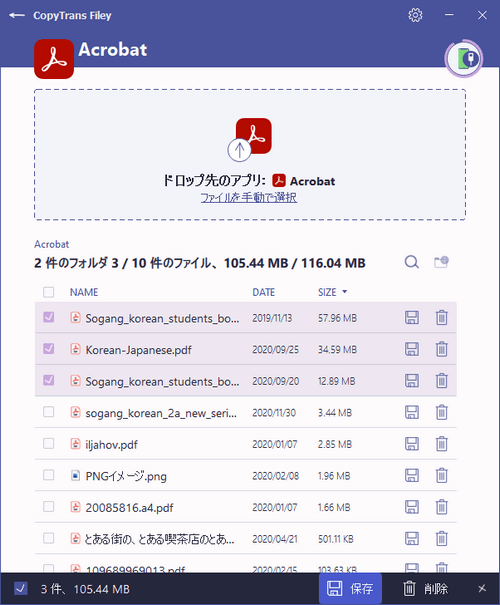
✓ Wi-Fi経由でパソコンとデバイスの間でファイルを転送
✓ ファイルをサイズ、名前、アプリ、日付ごとに並べ替える
✓ ファイルを削除
✓ ファイルを転送せずに開く
✓ iPhoneをUSBドライブとして使う
✓ よく使うアプリを標準の転送先のアプリとして設定
✘ アプリを管理する機能がない
iTunes代替2:EaseUS MobiMover Pro
試用版:1日で最大20個のファイルを移行可能
値段:3949円
ライセンスの期限:1年間
パソコンの最大数:1台のPCで動作可能
iPhoneの音楽を転送
音楽を転送するには、メイン画面で「音声」をクリックしてください。
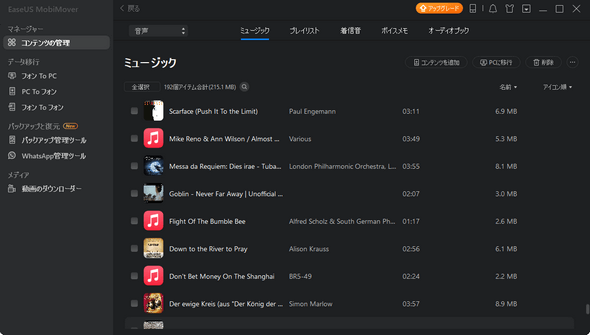
✓ 音楽を再生できる
✓ 音楽をPCに転送、デバイスに追加、削除
✓ ミュージック、プレイリスト、着信音、オーディオブックを転送可能
✘ プレイリストのファイルをPCにバックアップできない※
✘ ミュージックをバックアップする際に、全てのファイルが一つのフォルダに保存される
✘ PCで保存先フォルダを選択できない※
✘ 曲のレートや再生回数、追加日などを転送しない
※プレイリストのエクスポートを選択すると、プレイリストに含まれる曲のみがエクスポートされます。
※毎回デスクトップで新規のフォルダが作成されます。
iPhoneの写真を管理
iPhoneの写真とアルバムを管理するには、「写真」を選択してください。
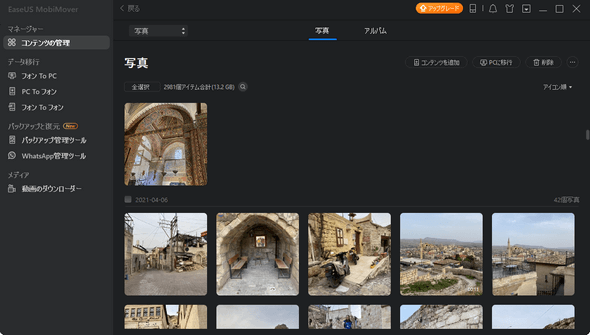
✓ 写真をアルバムごとにパソコンに転送できる
✓ メディアタイプごとに表示できない(ライブフォト、パノラマなど)
✓ 写真をデバイスに追加できる
✘ ライブフォトを再生できない、またライブフォトのビデオファイルを転送しない
✘ 転送先のフォルダを選択できない
✘ サイズで並べ替えることができない
※写真が「Macから」のセクションの「By MobiMover」というフォルダに追加されます。
iPhoneのデータをバックアップ・復元
iPhoneのデータをバックアップ又は復元するには、横のメニューで「バックアップ管理ツール」をクリックしてください。
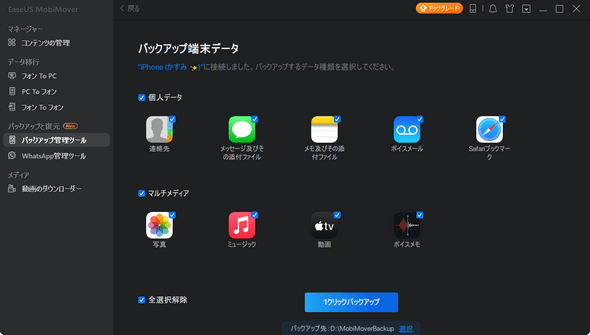
✓ 個別にバックアップ:連絡先、メッセージ、メモ、ボイスメール、Safari、写真、ミュージック、動画
✓ バックアップしたデータの復元
✓ WhatsAppのバックアップ・復元が可能
アプリとアプリ内ファイルを管理
iPhoneのアプリを管理するには、「アプリ」を選択してください。アプリのファイルを管理する機能はありません。
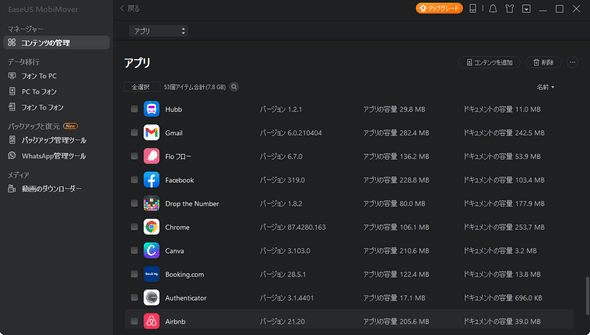
✓ アプリをインストール・アンインストール
✘ アプリ内ファイルを移行できない
iTunes代替3:Wondershare Dr.Fone – iOS Suite
試用版:10項目を転送
値段:9960円
ライセンスの期限:1年間
パソコンの最大数:1台のPCで動作可能
iPhoneの音楽を転送
メイン画面で「スマホ管理」を選択し、出てきたウィンドウで「音楽」をクリックします。
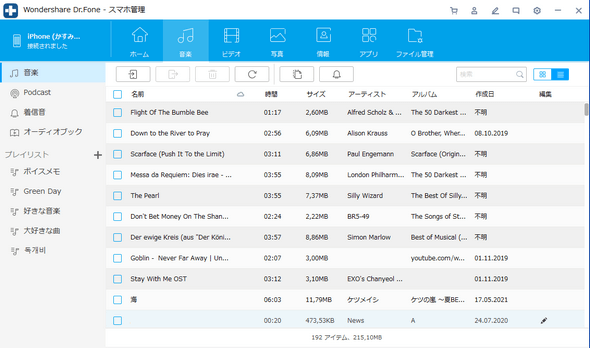
✓ 音楽をPCに転送、デバイスに追加、削除できる
✓ 音楽、ポッドキャスト、オーディオブック、着信音を転送できる
✓ 全音楽が1つのフォルダに保存される
✓ 保存先を指定することが可能
✘ 音楽を再生できない
✘ プレイリストをPCにバックアップしない※
✘ 曲のレートや再生回数、追加日などを転送できない
※プレイリストのエクスポートを選択すると、プレイリストに含まれる曲のみがエクスポートされます。
iPhoneの写真を管理
「スマホ管理」>「写真」の順にクリックします。
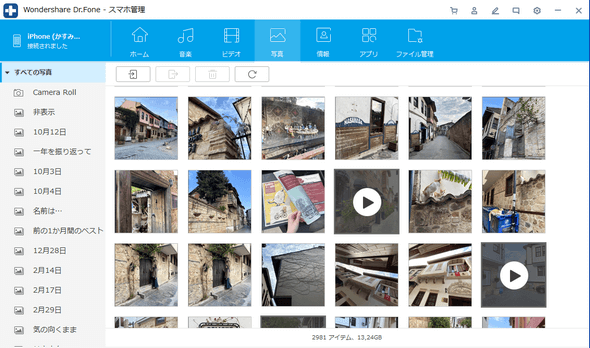
✓ 非表示の写真が表示される
✓ メディアタイプごとに表示できる>
✓ 写真を直接にカメラロールに追加できるのが特徴だ※
✓ 写真を転送する際にHEICをJPEGに変換する
✓ 保存先を指定することが可能
✘ デバイスにない日付が付いたフォルダが表示される
✘ JPEGに変換された写真が横向きになってしまう場合がある
※それにはDr.Foneアプリをデバイスにインストールする必要があります。
iPhoneのデータをバックアップ・復元
「スマホデータバックアップ」をクリックしたら、iPhoneをバックアップ・復元できます。
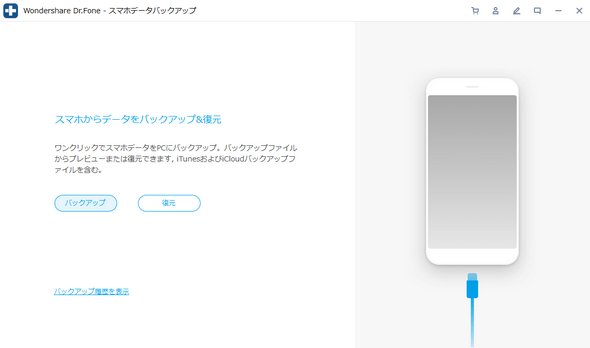
✓ 個別のバックアップ:連絡先、メッセージ、メモ、カレンダー、留守番電話、リマインダー、ブックマーク、写真、音楽、ビデオ、アプリ内データ(写真、ビデオ、ドキュメント)
✓ バックアップしたデータの復元
✓ iTunesのバックアップを復元可能
アプリとアプリ内ファイルを管理
アプリを管理するには、「スマホ管理」>「アプリ」の順にクリックします。「ファイル管理」がありますが、そこはアプリ内ファイルを管理できません。
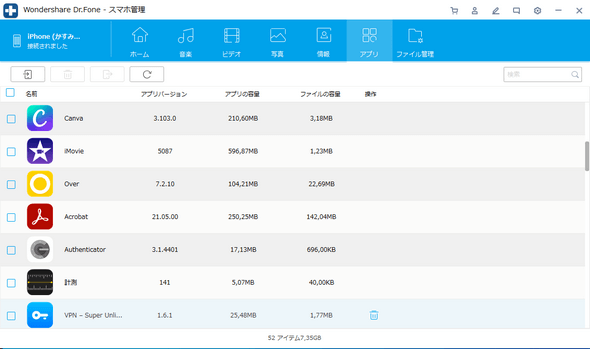
✓ アプリをインストール・アンインストールできる
✘ ファイルのセクションがあるものの、アプリ内ファイルにアクセスできないようだ
iTunes代替4:AnyTrans
試用版:利用期限:3日間 1日で最大30項目を転送可能
値段:4378円
ライセンスの期限:1年間
パソコンの最大数:1台のPCで動作可能
iPhoneの音楽を転送
メイン画面で「ミュージック」をクリックします。
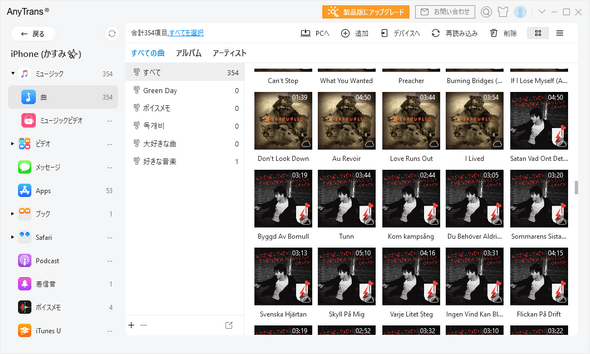
✓ 音楽をPCに転送、デバイスに追加、削除できる
✓ アルバムまたはアーティストごとに表示できる
✓ 音楽、着信音、をエクスポート可能
✘ 音楽を再生できない
✘ PCで保存先のフォルダを選択できない
✘ プレイリストをPCにバックアップしない※
※プレイリストのエクスポートを選択すると、プレイリストに含まれる曲のみがエクスポートされます。
iPhoneの写真を管理
写真とアルバムを管理するには、メイン画面で「写真」をクリックします。
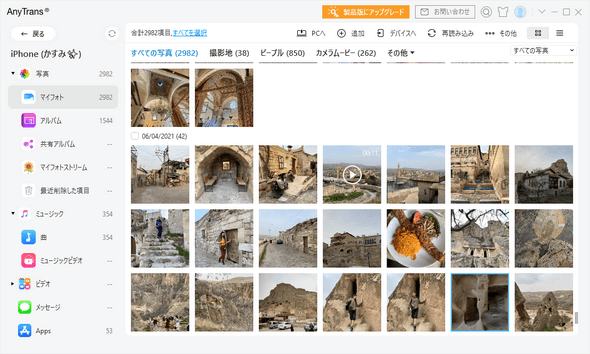
✓ メディアタイプ(ライブフォト、セルフィーなど)またはアルバムごとに表示できる
✓ アルバムごとにバックアップできる
✓ Live Photoを元の形式で保存することも、ビデオに変換することも可能です
✓ 写真をデバイスに追加することが可能※
✘ デバイスで転送先のフォルダを選択できない
✘ 写真をiPhoneに転送する際に、iPhone上で写真が消えてしまう場合がある※
✘ PCで保存先のフォルダを選択できない
※写真が「Macから」のセクションの「AnyTransからの写真」というフォルダに追加されます。
※AnyTransを使って写真をiPhoneに移行した際に、前に転送した写真が消えたので不満でした。AnyTransを使用しているときはご注意ください。
iPhoneのデータをバックアップ・復元
iPhoneのバックアップを作成、バックアップを復元するには、「デバイスをバックアップ」をクリックします。
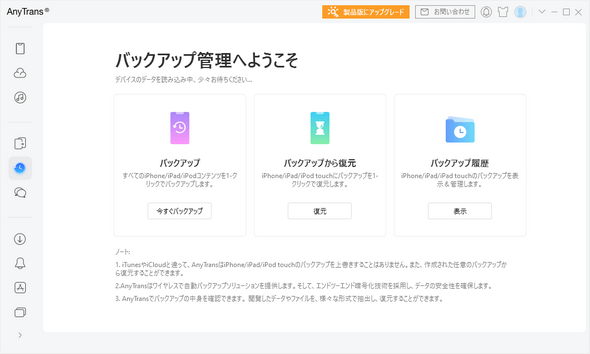
✓ 完全バックアップ&完全復元
✓ バックアップの保存先を選択可能
✓ データを個別に復元可能
アプリとアプリ内ファイルを管理
アプリを管理するには「Apps」、アプリ内ファイルを転送するには「Appファイル共有」をクリックします。
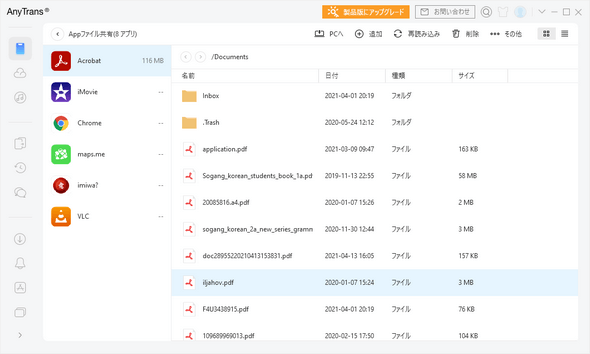
✓ アプリをインストール・アンインストール可能
✓ アプリ内ファイルを表示、PCに保存、削除、開くことができる
✓ デバイスにファイルを追加可能
✓ ファイルを日付、サイズ、種類で並べ替える
iTunes代替5:DearMob
試用版:無料版では、使うことができるポイントがあります。毎日100ポイントまでためることができます。30秒を経ってから、1ポイントを獲得します。
値段:3980円
ライセンスの期限:1年間
パソコンの最大数:1台のPCで動作可能
iPhoneの音楽を転送
メイン画面で「音楽管理」を選択します。
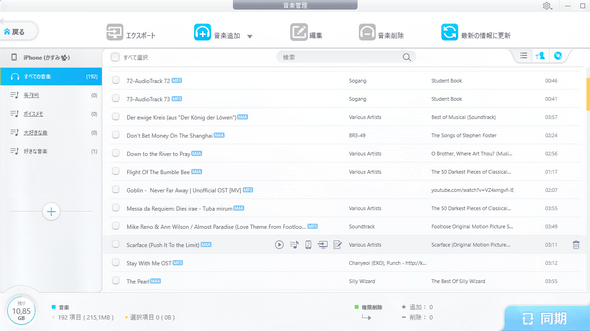
✓ 音楽を再生できる
✓ 音楽をPCに転送、デバイスに追加、削除できる
✓ ポッドキャストも管理できる
✘ 着信音を管理できない
✘ PCで転送先のフォルダを選択できない
✘ 全音楽が1つのフォルダに保存される
iPhoneの写真を管理
メイン画面で「写真転送」を選択します。
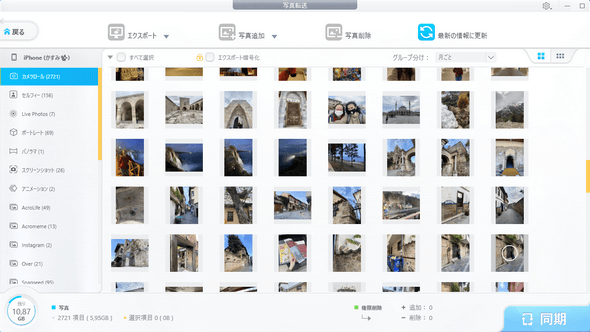
✓ 写真を双方転送、削除できる
✓ カスタムアルバムを作成できる※
✓ メディアタイプ(ライブフォト、セルフィーなど)またはアルバムごとに表示できる
✓ HEICを元形式で転送することも、JPEGに変換することも可能
✘ Live PhotoをPCにバックアップできたが、Live Photoをデバイスに転送するときに普通の写真として移行された
✘ PCで転送先のフォルダを選択できない
※iPhoneに追加されたアルバムと写真が「Macから」に表示されます。
iPhoneのデータをバックアップ・復元
iPhoneのデータをバックアップ・復元するには、「バックアップ」をクリックします。
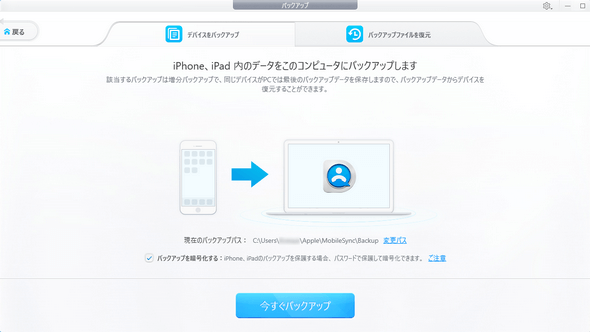
✓ 完全バックアップ
✓ 完全復元
アプリとアプリ内ファイルを管理
アプリを管理したい場合に「アプリ」、アプリ内ファイルを転送したい場合に「ファイル」をクリックします。
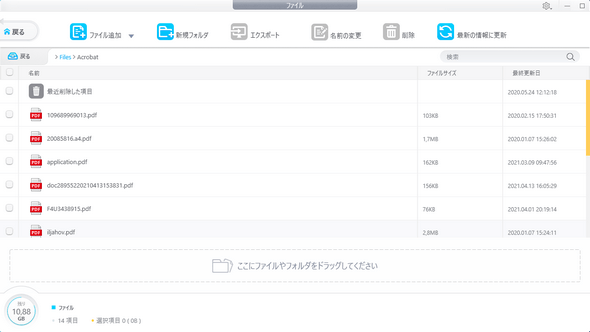
✓ アプリをインストール・アンインストールできる
✓ アプリ内ファイルを保存、削除、追加
✓ サイズと最終更新日で並べ替える
✓ デバイスをUSBドライブとして利用できる
✘ 転送しないでファイルを開くことができない
さいごに
以上5つのiTunes代替プログラムを比較しました。こちらは紹介した情報をまとめたいと思います。
音楽の管理:一番おすすめのプログラムは、やはりCopyTransです。なぜかというと、CopyTransはプレイリストのファイル、レート、再生回数を含めて、曲の情報を全てバックアップできます。またCopyTransは、自動的にiPhone・iPodとパソコンの音楽を比較し、PCにないトラックを選んで転送します。二重コピー完全防止の安全設計です。
写真の管理:CopyTransでは問題なく写真を転送できたので、写真を管理するiTunes代替として使うことをおすすめします。
MobiMoverとDearMobではライブフォトを正常に転送できません。ライブフォトが普通の写真としてPCに保存されます。でもその他の機能は問題なく使用できました。
Dr.Foneを使っていると、2つの不便なところを見つけました。1つは、HEICからJPEGに変換された写真は横向きになってしまいました。もう1つは、プログラムのインターフェイスにiPhoneに存在していない日付が付いたアルバムが表示されます。でも他のプログラムと違ってDr.FoneのアプリをiPhoneにインストールすれば、写真をPCからカメラロールに追加できます。
AnyTransで写真をiPhoneに転送してから、前に追加された写真がすべて消えてしまいました。
バックアップ・復元:バックアップから特定のデータを復元したい場合には、CopyTransとAnyTransをおすすめします。
アプリとアプリ内ファイルを管理:アプリをインストール・アンインストールするにはMobiMover、Dr.Fone、AnyTrans、DearMobの中から選んでください。
アプリ内ファイルを転送したい場合には、CopyTransのプログラムをおすすめします。Wi-Fi経由でファイルを転送したり、全てのファイルをサイズで並べ替えて表示したりできます。